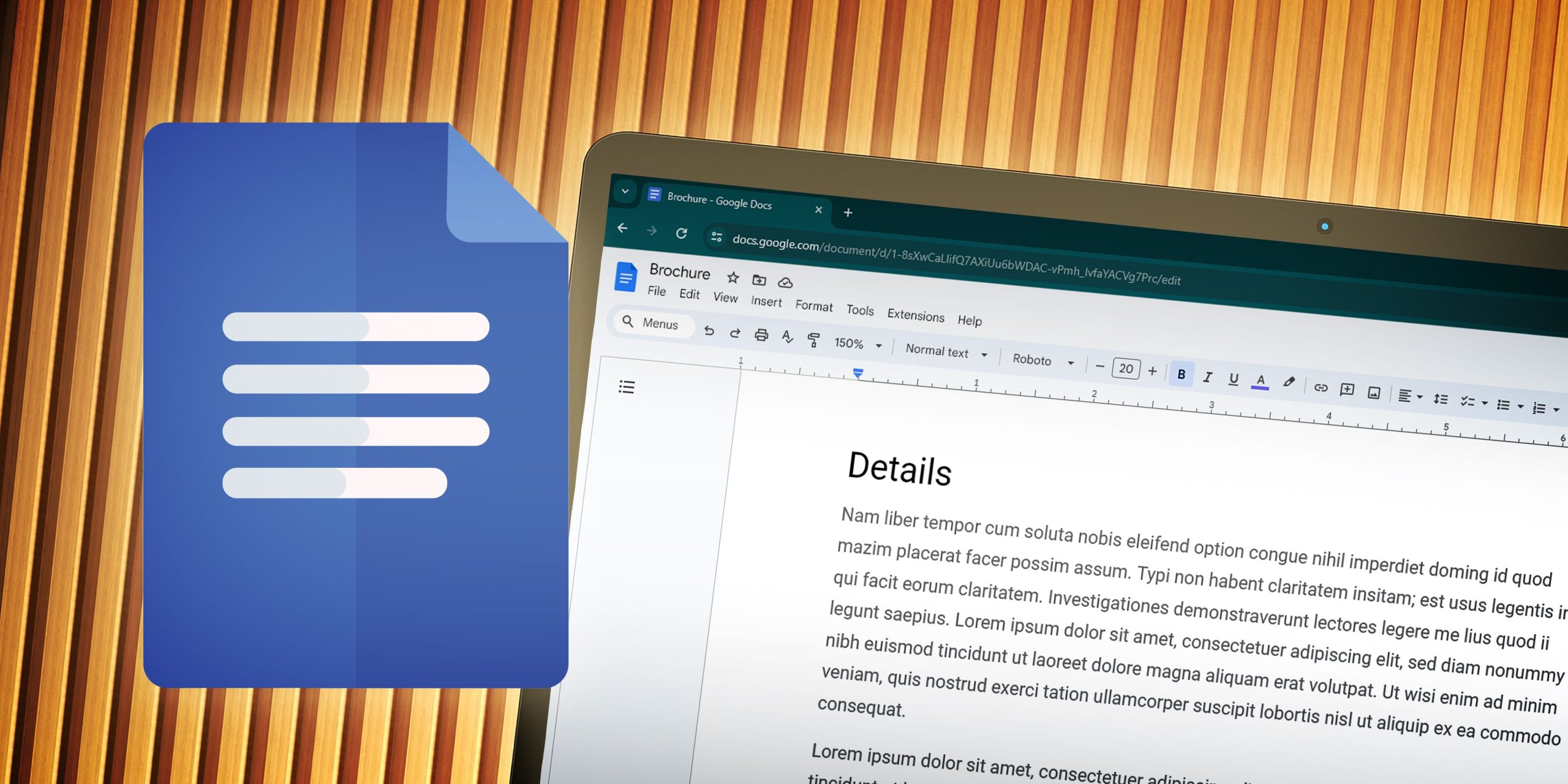Ο ρυθμός ανανέωσης οθόνης αναφέρεται στο πόσο συχνά μια εικόνα ανανεώνεται στην οθόνη του υπολογιστή σας ανά δευτερόλεπτο. Η ταχύτητα της διαδικασίας μετριέται σε Hertz. Για παράδειγμα, μια οθόνη 120 Hz θα ανανεώνει την οθόνη 120 φορές κάθε δευτερόλεπτο.
Γενικά, όσο υψηλότερος είναι ο ρυθμός ανανέωσης, τόσο καλύτερη είναι η εμπειρία προβολής. Ωστόσο, αυτό έχει επίσης ένα μειονέκτημα – υψηλότεροι ρυθμοί ανανέωσης καταναλώνουν περισσότερη ισχύ, προκαλώντας προβλήματα εξάντλησης της μπαταρίας.
Τα Windows 10 επιτρέπουν στους χρήστες να αλλάζουν εύκολα τους ρυθμούς ανανέωσης της οθόνης, αλλά τα Windows 11 περιλαμβάνουν μια νέα και μοναδική δυνατότητα που αλλάζει τον τρόπο προσαρμογής και εμπειρίας εμφάνιση ρυθμών καρέ.
Τι είναι ο Δυναμικός Ρυθμός Ανανέωσης;
Η Microsoft παρουσίασε μια νέα δυνατότητα στα Windows 11, γνωστή ως Dynamic Refresh Rate. Είναι μια λειτουργία που ορίζει δυναμικά τον ρυθμό ανανέωσης της συσκευής σας με βάση τις ενέργειές σας.
Όταν αυτή η δυνατότητα είναι ενεργοποιημένη, τα Windows 11 θα περιορίσουν τον ρυθμό ανανέωσής σας στα 60 Hz που είναι φιλικά προς την μπαταρία καθώς εκτελείτε πιο ελαφριές εργασίες, όπως η επεξεργασία ενός εγγράφου PDF ή Word. Αλλά όταν παίζετε παιχνίδια ή χρησιμοποιείτε προγράμματα υψηλής τεχνολογίας όπως το Photoshop, τα Windows 11 αυτόματα αλλάζει σε ρυθμό ανανέωσης 120 Hz.
Με άλλα λόγια, αλλάζει αυτόματα τον ρυθμό ανανέωσης για να εξισορροπήσει την κατανάλωση ενέργειας και την απόδοση του υπολογιστή σας.
Συμβατότητα δυναμικού ρυθμού ανανέωσης
Λοιπόν, ο ρυθμός δυναμικής ανανέωσης μπορεί να ενεργοποιηθεί μόνο σε φορητό υπολογιστή ή οθόνη που υποστηρίζει ρυθμό ανανέωσης τουλάχιστον 120 Hz. Επίσης, ο φορητός υπολογιστής/οθόνη θα πρέπει να υποστηρίζει VRR (Variable Refresh Rate).
Μαζί με αυτό, ο ρυθμός δυναμικής ανανέωσης απαιτεί επίσης ένα πρόγραμμα οδήγησης γραφικών WDDM 3.0. Το πρόγραμμα οδήγησης γραφικών μπορεί να εγκατασταθεί απευθείας μέσω των ενημερώσεων των Windows 11. Εάν δεν γνωρίζετε τις προδιαγραφές του προγράμματος οδήγησης οθόνης, εκτελέστε το Εργαλείο διάγνωσης DirectX.
Επιπλέον, θα πρέπει να σημειώσετε ότι η επιλογή Dynamic Refresh Rate είναι διαθέσιμη μόνο στην πιο πρόσφατη έκδοση των Windows 11. Επομένως, ακόμα κι αν έχετε συμβατό υλικό, θα πρέπει να ενημερώσετε τον υπολογιστή σας για να ενεργοποιήσετε και να χρησιμοποιήσετε τη νέα δυνατότητα.
Πώς να ενεργοποιήσετε το δυναμικό ρυθμό ανανέωσης (DRR) σε υπολογιστή Windows 11
Επομένως, εάν θέλετε να ενεργοποιήσετε τον δυναμικό ρυθμό ανανέωσης στα Windows 11, διαβάζετε τον σωστό οδηγό. Σε αυτό το άρθρο, θα μοιραστούμε έναν οδηγό βήμα προς βήμα πώς να ενεργοποιήσετε τον δυναμικό ρυθμό ανανέωσης στα Windows 11. Ας τσεκάρουμε.
1. Πρώτα, κάντε κλικ στο κουμπί Έναρξη των Windows 11 και επιλέξτε Ρυθμίσεις.
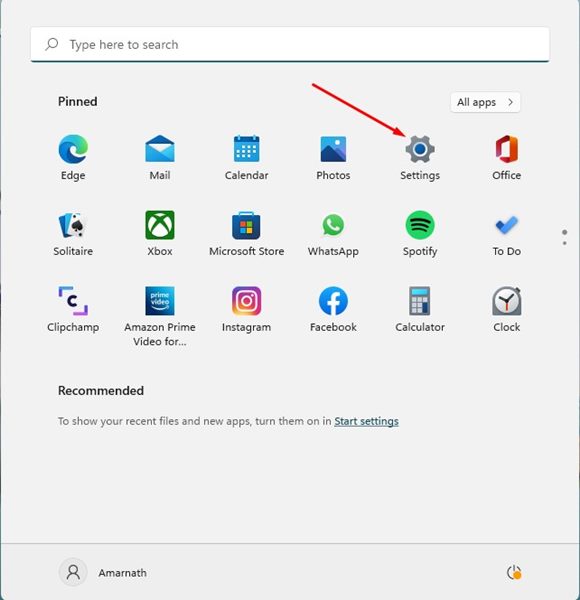
2. Στην εφαρμογή Ρυθμίσεις, κάντε κλικ στο Σύστημα επιλογή στην αριστερή πλαϊνή γραμμή.
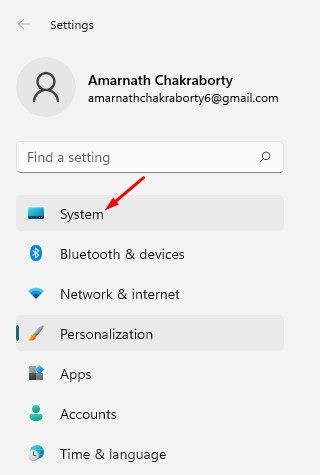
3. Στο δεξιό τμήμα του παραθύρου, κάντε κλικ στο Απεικόνιση καρτέλα, όπως φαίνεται στο παρακάτω στιγμιότυπο οθόνης.
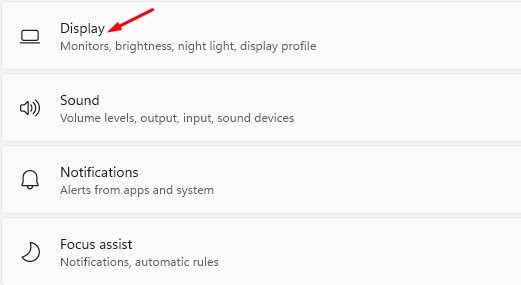
4. Τώρα μετακινηθείτε προς τα κάτω και βρείτε την ενότητα Σχετικές ρυθμίσεις. Στη συνέχεια, κάντε κλικ στο Προηγμένη οθόνη επιλογή.
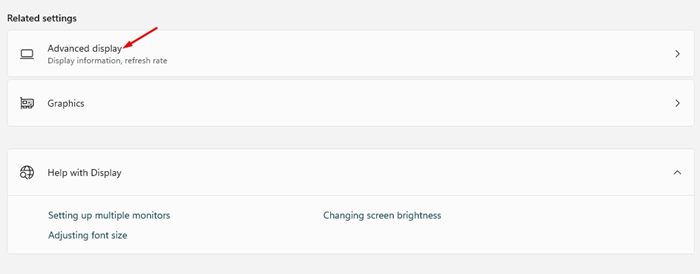
5. Στη σελίδα Προηγμένη εμφάνιση, επιλέξτε μια επιλογή ρυθμού ανανέωσης και επιλέξτε το Δυναμικός επιλογή για ενεργοποίηση της δυνατότητας DRR.
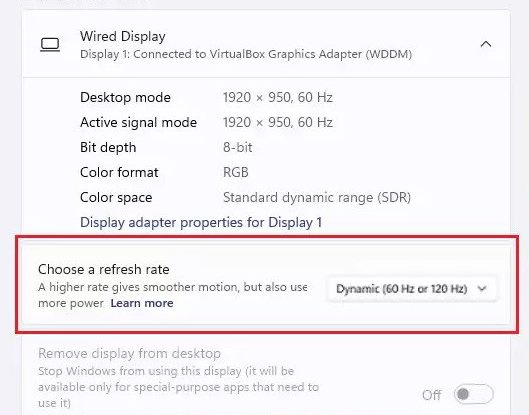
Αυτό είναι! Τελείωσες. Αυτό θα ενεργοποιήσει τον δυναμικό ρυθμό ανανέωσης στον συμβατό υπολογιστή σας με Windows 11. Εάν δεν μπορείτε να βρείτε την επιλογή Dynamic, έχετε μη συμβατό υλικό.
Για να απενεργοποιήσετε τον ρυθμό δυναμικής ανανέωσης, μεταβείτε στο Ρυθμίσεις > Σύστημα > Οθόνη > Προηγμένη οθόνη. Στη σελίδα εμφάνισης για προχωρημένους, επιλέξτε έναν κανονικό ρυθμό ανανέωσης, όπως 60 Hz ή 120 Hz.
Δεν μπορείτε να επιλέξετε Δυναμικό ρυθμό ανανέωσης;
Όπως αναφέρθηκε παραπάνω, ο δυναμικός ρυθμός ανανέωσης θα λειτουργεί μόνο σε φορητούς υπολογιστές με ελάχιστο ρυθμό ανανέωσης 12 Hz. Εάν η οθόνη σας δεν πληροί αυτήν την απαίτηση, δεν θα μπορείτε να βρείτε ή αλλαγή του δυναμικού ρυθμού ανανέωσης.
Ωστόσο, εάν η οθόνη σας πληροί τις απαιτήσεις, αλλά εξακολουθεί να μην μπορεί να επιλέξει Δυναμικό ρυθμό ανανέωσης, ενδέχεται να υπάρχει πρόβλημα με το πρόγραμμα οδήγησης γραφικών σας. Μπορείτε να δοκιμάσετε να εγκαταστήσετε το Πρόγραμμα οδήγησης γραφικών wdDM 3.0 για να ενεργοποιήσετε τον δυναμικό ρυθμό ανανέωσης.
Το Dynamic Refresh Rate έχει σχεδιαστεί κυρίως για φορητούς υπολογιστές, καθώς βοηθά στη διατήρηση της διάρκειας ζωής της μπαταρίας. Ωστόσο, εάν αντιμετωπίζετε προβλήματα οθόνης μετά την ενεργοποίηση της λειτουργίας, πρέπει να την απενεργοποιήσετε. Ελπίζω αυτό το άρθρο να σας βοήθησε! Παρακαλώ μοιραστείτε το και με τους φίλους σας. Εάν έχετε οποιεσδήποτε αμφιβολίες, ενημερώστε μας στο πλαίσιο σχολίων παρακάτω.
Πώς να ελέγξετε τον ρυθμό ανανέωσης της οθόνης σας στα Windows